在Windows专业版计算机系统中,系统预设了一个非常实用的功能,那就是还原出厂设置。这个功能的主要目的是帮助用户将计算机恢复到最初购买时的状态,也就是初始状态。这样做的好处是,当用户的电脑遇到各种系统故障问题时,可以通过还原出厂设置来高效地解决这些问题。
![图片[1] - Windows系统怎么恢复出厂设置?图文详细教程 - 乐享应用](https://oss.vbbbs.com/resources/vbbbs/webp/QQ20231219104250.webp)
下面,我们将为您提供Windows专业版还原出厂设置的详细操作步骤。
Windows电脑系统恢复出厂设置
1、您首先需要点击Windows 10系统左下方的开机按钮,挑选“设置”。
![图片[2] - Windows系统怎么恢复出厂设置?图文详细教程 - 乐享应用](https://oss.vbbbs.com/resources/vbbbs/webp/20231219103211_61114.webp)
2、接着,选择“更新和安全”选项。
![图片[3] - Windows系统怎么恢复出厂设置?图文详细教程 - 乐享应用](https://oss.vbbbs.com/resources/vbbbs/webp/20231219103211_92974.webp)
3、随后,点击“恢复”并选取右侧的“重置此电脑”。
![图片[4] - Windows系统怎么恢复出厂设置?图文详细教程 - 乐享应用](https://oss.vbbbs.com/resources/vbbbs/webp/20231219103211_44554.webp)
4、然后,根据您的实际需求选择是否保留文件。(此处小编选择将计算机恢复至出厂设置,因此选择擦除所有内容)
![图片[5] - Windows系统怎么恢复出厂设置?图文详细教程 - 乐享应用](https://oss.vbbbs.com/resources/vbbbs/webp/20231219103211_35769.webp)
5、接着,选择擦除驱动器。
![图片[6] - Windows系统怎么恢复出厂设置?图文详细教程 - 乐享应用](https://oss.vbbbs.com/resources/vbbbs/webp/20231219103211_55121.webp)
6、完成以上步骤后,直接点击开始初始化。之后的过程需要您耐心等待,大约需要1个小时左右。恢复完成后,计算机将会自动重启,此时您只需按照提示进行操作,便可顺利进入新的操作系统。
![图片[7] - Windows系统怎么恢复出厂设置?图文详细教程 - 乐享应用](https://oss.vbbbs.com/resources/vbbbs/webp/20231219103210_23426.webp)
这个功能的存在,使得用户在面对电脑系统的各种问题时,不需要担心无法解决。因为只要简单地进行一次还原出厂设置,就可以将电脑恢复到最初的状态,从而解决大部分的问题。
© 版权声明
文章版权归作者所有,未经允许请勿转载。
THE END





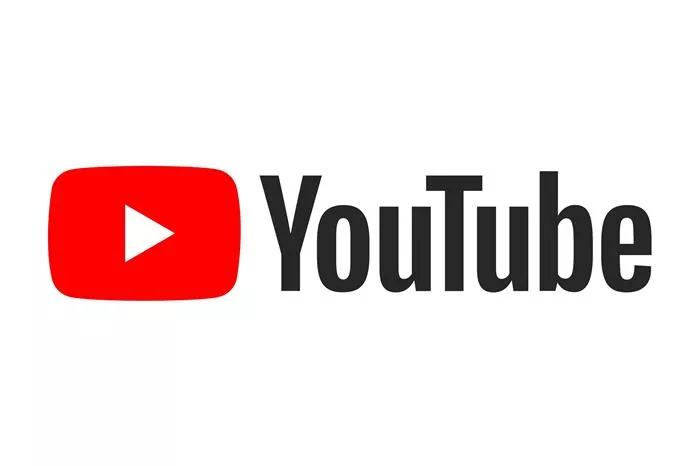

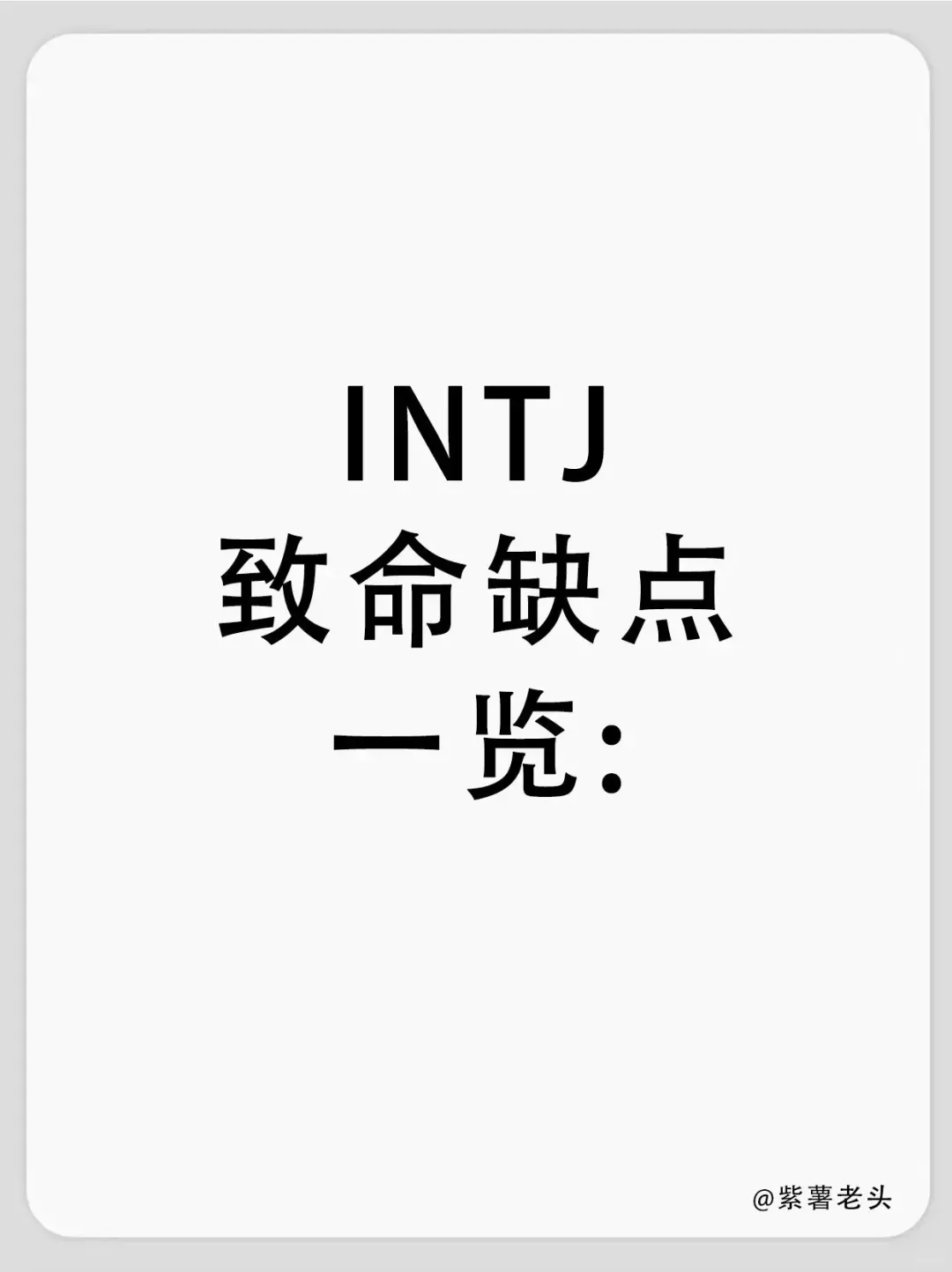

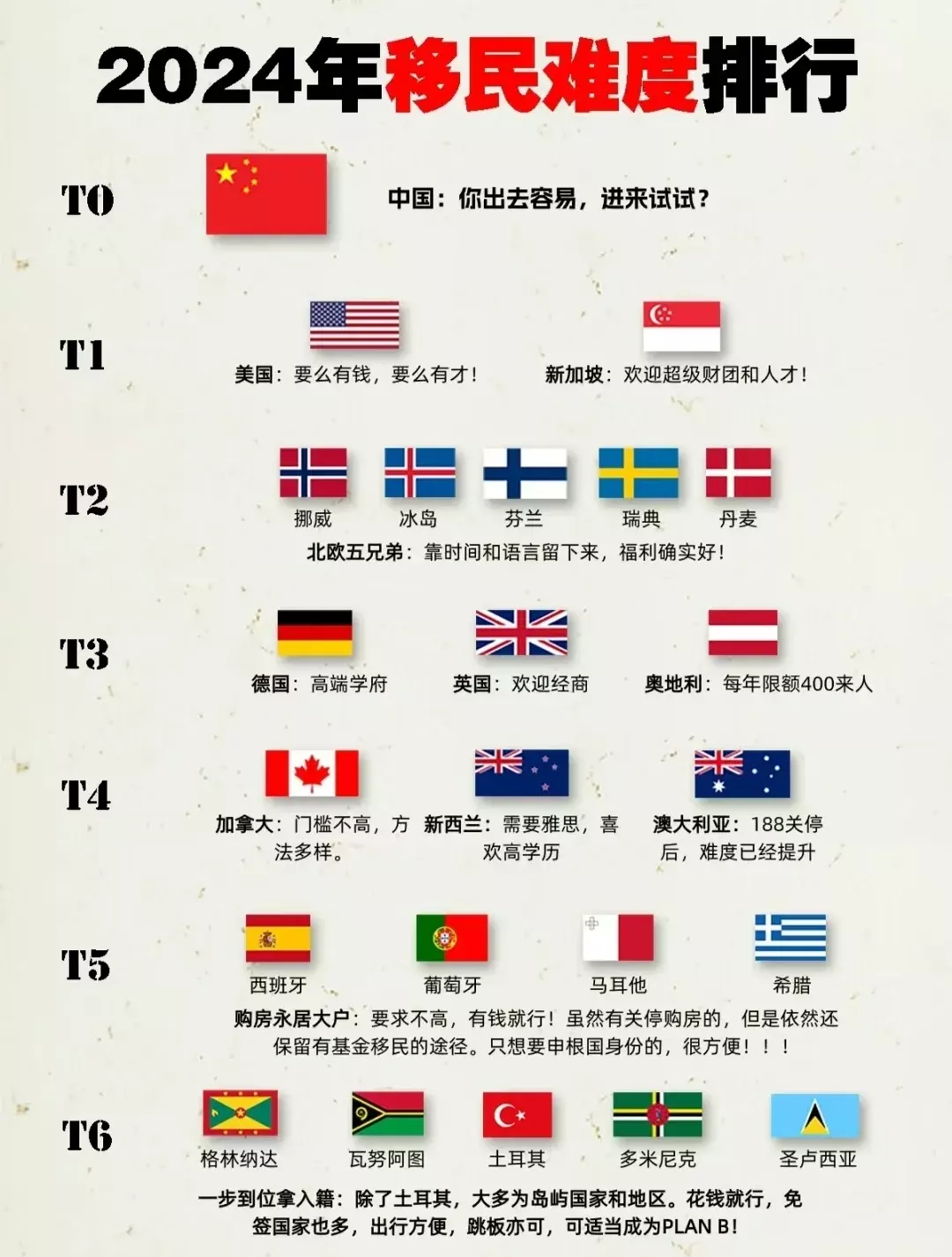
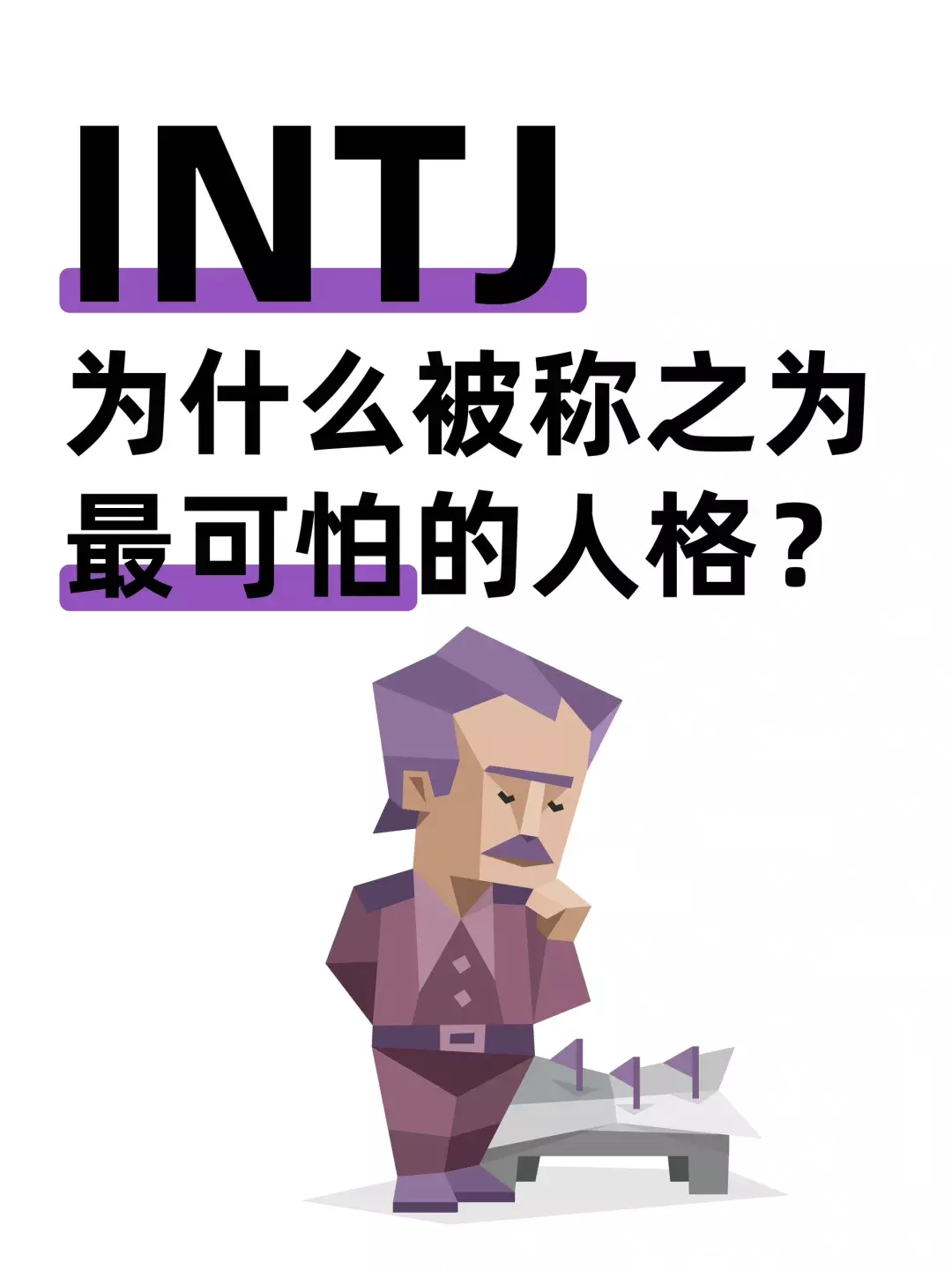
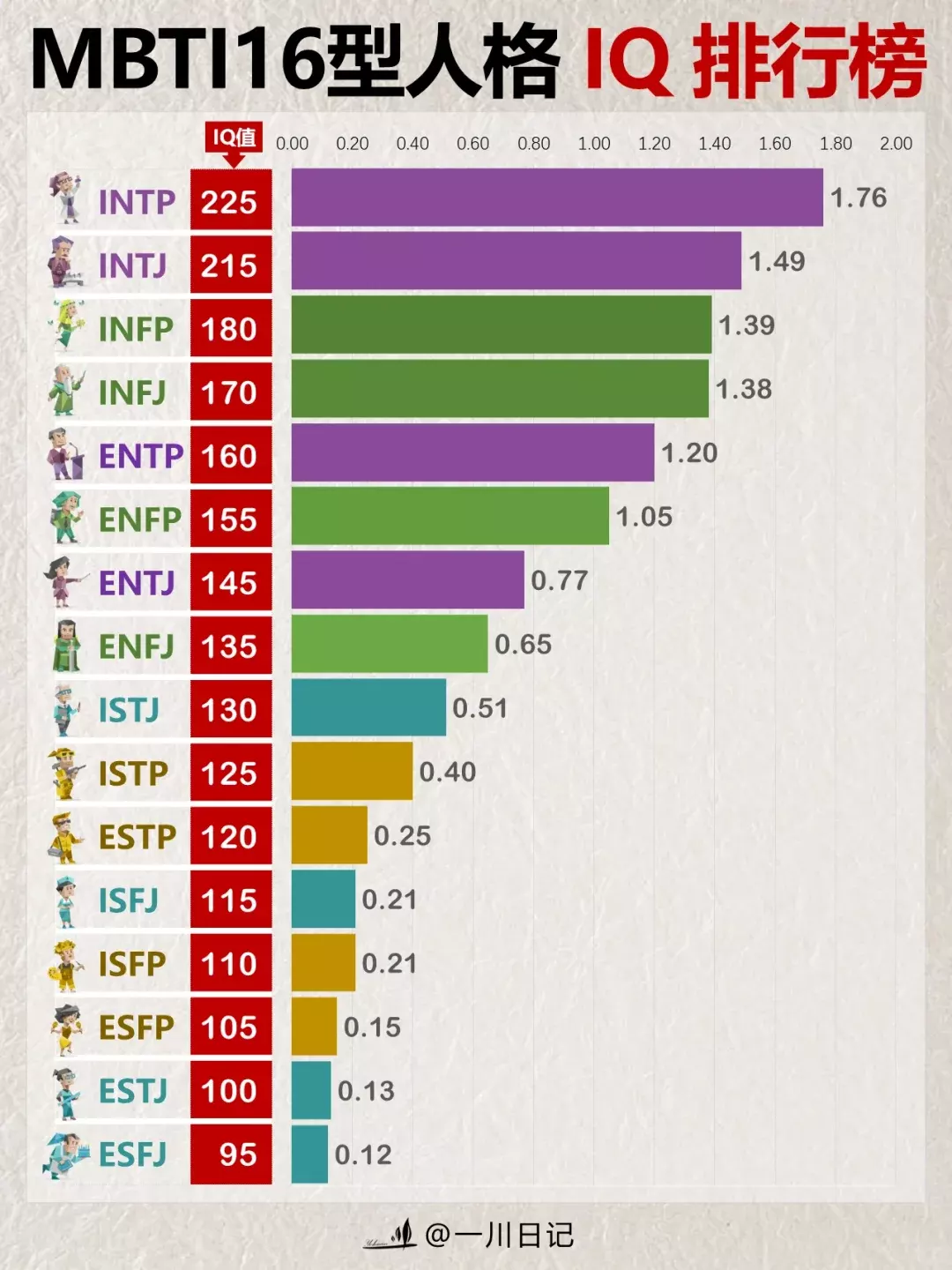
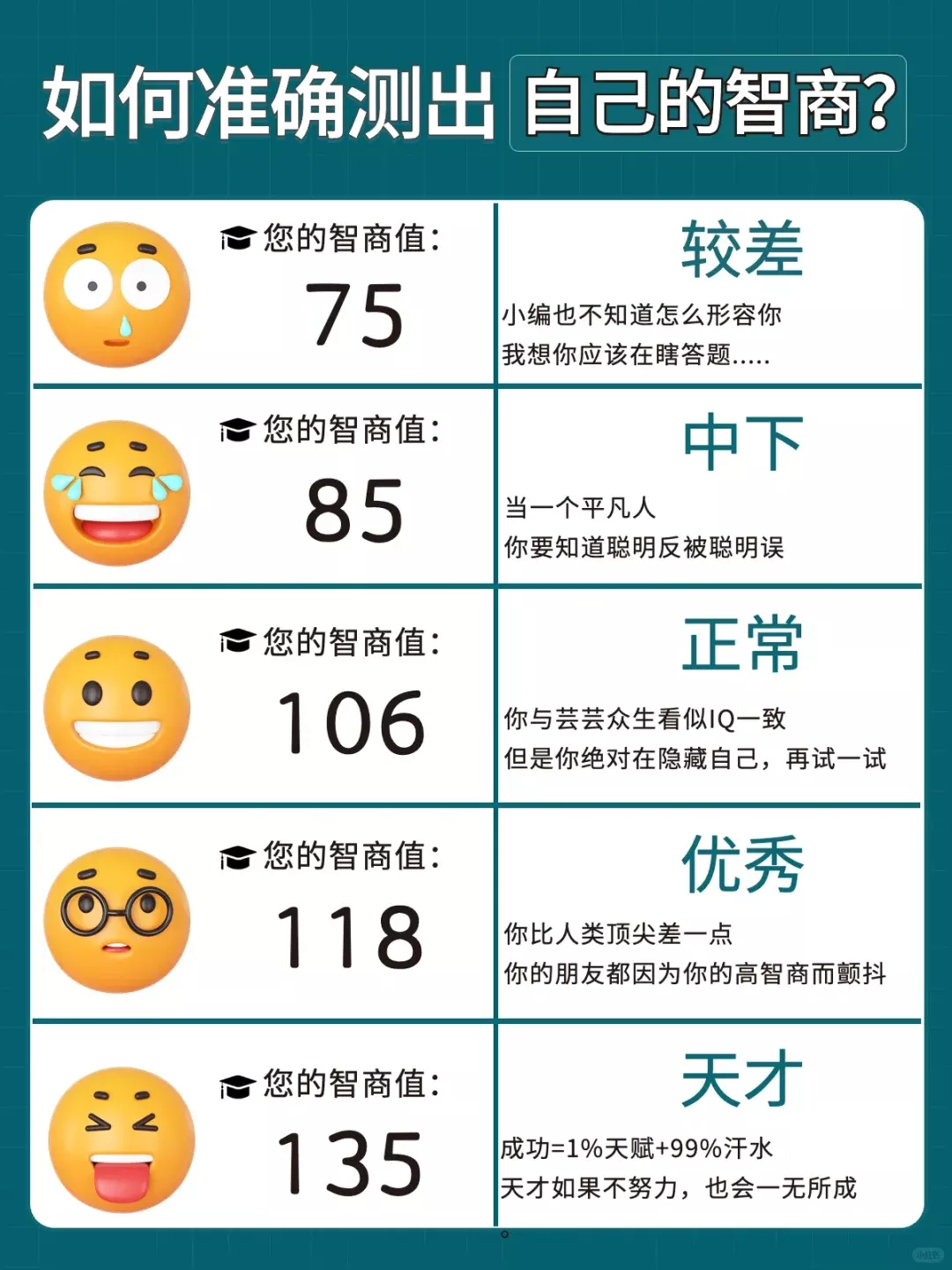
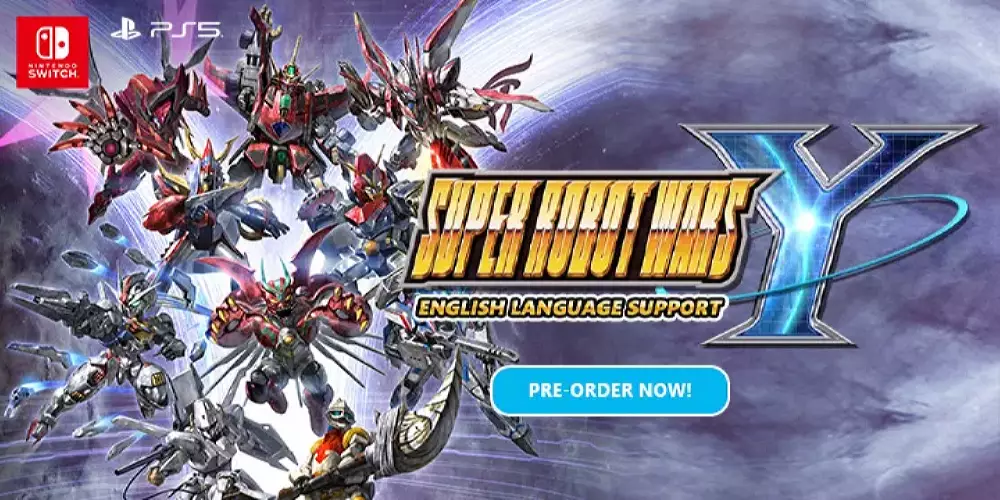





请登录后查看评论内容